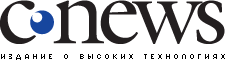Windows 8: как делалась революция на рынке операционных систем?

Операционная система Windows 8 уже через несколько дней появится на прилавках компьютерных магазинов вместе с компьютерами, где она будет предустановлена. Что же скрывает решение, которое, по заверению Microsoft, должно произвести фурор на рынке?
Windows 8 – это следующее номерное обновление операционных систем семейства Microsoft Windows для домашних и бизнес-пользователей. Согласно новой концепции развития, отвечающей тенденциям рынка домашней электроники, она будет предназначена не только и не столько для десктопов, сколько для портативных устройств – ноутбуков, планшетов, а также медиа-оборудования, например, медиа-ПК. Ради этого вендор выпускает сразу несколько версий продукта, которые имеют общее ядро версии 6.2.9200 (у Windows 7, предыдущей версии ОС, оно 6.1) гибридного типа. Это значит, что впервые в истории система заработает не только на x86-оборудовании и на 64-битных ПК, но и на планшетах и другой мобильной технике, использующей ARM-процессоры.
Требования к "железу" - те же
В Windows 8 производитель решил закрепить успех предыдущей версии ОС – Windows 7, которая не требовала апгрейда компьютеров, так как не предъявляла системных требований, какие были у Windows Vista относительно Windows 2000/XP. В целом, они остались те же – это 1 ГГц процессор (минимум), 1 или 2 Гб ОЗУ (минимум для работы 64-разрядной системы), 16 Гб свободного места на жестком диске, видеокарта с поддержкой DirectX 9. В cети также проходила информация, что система может запускаться и на менее производительных конфигурациях, в частности, энтузиасты уже успели установить и оценить производительность системы на UMPC HTC Shift с 800 МГц процессором.

Официально о готовности разрабатывать Windows 8 Стив Баллмер рассказал в январе 2011 на выставке CES
Из специфических для мобильных устройств требований можно отметить необходимость поддержки нетбуком, планшетом или другим портативным гаджетом разрешения 1366*768 пикселей с соотношением сторон 16:9 или хотя бы 1024*768 пикселей. Это нужно для комфортной работы с интерфейсом ОС, хотя если разрешение окажется ниже, пользователь сможет переключиться в альтернативный интерфейс.
История создания
О том, что Microsoft планирует занять рынок потребительской электроники с помощью инновационного софта, совместимого как с обычными ПК, так и с обилием гаджетов – планшетов и смартфонов, было объявлено еще в 2009 году. Официально о готовности разрабатывать Windows 8 Стив Баллмер рассказал в январе 2011 на выставке CES – именно с этого периода можно отсчитывать вехи выпуска тестовых версий системы, последняя из которых вышла в свет 31 мая 2012 года и была сменена 1 августа того же года итоговой версией для разработчиков и производителей компьютеров. За все это время в открытый доступ официально (а не полулегально) попадали 3 версии системы – для разработчиков (Developer Preview, 13 сентября 2011 года), для потребителей (Consumer Preview, 29 февраля 2012 года) и предрелиз (Release Preview, 31 мая 2012 года). Рассмотрим, как изменялась функциональность и внешний вид продукта в эти периоды.
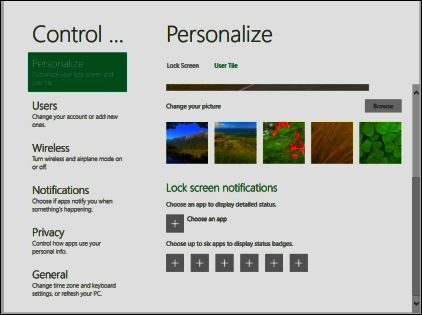
Основным новшеством Windows 8 является серьезно переработанный пользовательский интерфейс
Основным новшеством Windows 8 является серьезно переработанный пользовательский интерфейс – впервые его показали 1 июня 2011 на тайваньской выставке Computex и чуть позже в рамках конференции разработчиков D9. Главным отличием от традиционного Рабочего стола является то, что Microsoft решительно отказалась от архаичного меню "Пуск" (присутствует в Windows 95 и до Windows 7 включительно), которое управляет запуском приложений и является местом для упорядочивания ярлыков к документам, исполняемым файлам и другому содержимому системы. Теперь в Windows 8 Microsoft предлагает отдельный экран запуска, напоминающий лончер приложений на планшете или смартфоне. Сходство усиливается за счет крупных ярлыков, блоков и панелей, а также поддержке сенсорного управления – эта поддержка была доступна еще в Windows XP, но требовала сноровки и использования стилуса, а сейчас она предназначена для естественного управления пальцами и жестами.
Первая сборка
Большая часть новшеств Windows 8 было показано 13 сентября 2011 в рамках конференции BUILD в составе первого дистрибутива Developer Preview-версии системы (увидел свет вместе с SDK-пакетом средств для разработки Visual Studio Express и Expression Blend). Эта сборка устанавливала похожую на Windows 7 версию системы с тем отличием, что кнопка "Пуск" на Рабочем столе запускала вовсе не одноименное меню, а экран с "плитками" - новыми интерактивными блоками, расширяющими понятие гаджетов и виджетов, а также с иконками приложений. Внешне это напоминало уже известный пользователям интерфейс ОС Windows Phone, в которой также не было знакомого по Windows Mobile меню "Пуск".
На экране отображается красочная мозаика из "плиток", как в Windows Phone 7, под названием Metro. Каждая из них ведет в то или иное, выводит информацию на виджет и представляет собой интерактивный информер. Оболочка экрана рассчитана как на сенсорное управление, так и на режим использования мыши и клавиатуры – "плитки" можно передвигать, одновременно внизу появляется полоса прокрутки для удобства управления мышью. "Плитки" запускаются однократным нажатием пальцем или левой кнопкой мыши, а при касании пальцем вниз или правом клике мышью возникает контекстное меню, с помощью которого можно удалить приложение, открепить его от заданного места на экране или переименовать. Возможно также изменение размеров и подписей ярлыков. Примечательно, что система "предугадывает", куда будет нажимать пользователь, и выводит меню, панели и ярлыки именно в этих местах, делая управление эргономичным.
На главном экране теперь нет меню "Пуск" - запуск приложений или файлов осуществляется через глобальный поиск в системе: для этого нужно просто ввести первые символы имени того, что нужно найти. Все программы открываются как на мобильном устройстве во весь экран, однако пользователь может запустить и два приложения, расположив окна рядом – здесь задействуется функция Snap из оболочки Aero. Переключаться в соседнее окно можно скольжением от левого края экрана, а вернуться на стартовый экран – скольжением от правого края и нажатием соответствующей чудо-кнопки (сворачивание – сверху вниз). Если управлять системой с помощью жестов, то можно увидеть, что Windows 8 поддерживает мультитач. Пока список жестов не так велик, однако ближе к финальному релизу можно ожидать, что "щипком" можно будет переключаться между стартовыми экранами и видеть все, что на них расположено, в панорамном виде сверху.
Одна из "плиток" с подписью Рабочий стол позволяет переключиться на классический вид Рабочего стола Windows. Он сохранен не столько из грусти по Windows 7, сколько для возможности работать не только с Metro-приложениями, но и обычными программами. В их списке, например, Проводник, который теперь имеет Ribbon-панели и поддерживает нативно ISO-образы дисков в режиме чтения и VHD-файлы в режиме чтения и записи, а также умеет работать с несколькими потоками копирования и вставки файлов одновременно с наглядной визуализацией процесса и улучшенными функциями сортировки. Кроме нажатия на "плитку", на Проводник можно переключиться через горячие клавиши – Win+E, (Win+D переключит на Рабочий стол, Win+R откроет меню "Выполнить", Win+F – поиск по файлам и так далее).
Из новшеств оболочки Windows 8 можно отметить "Чудо-кнопки" (Charms) – это дополнительное меню настроек приложений, которое напоминает нечто среднее между таскбаром и панелью инструментов. Они располагаются справа от окна и вызываются скольжением справа (или в режиме мыши наведением курсора в правый верхний угол). На эту панель выводятся кнопки поиска и обмена приложениями, доступа к настройкам данного приложения, яркости экрана, громкости, управлению оповещениями, сетевыми подключениями, выбору языка и выключению устройства; доступ и подключенным устройствам, а также кнопка переключения на основной экран системы (вместо кнопки "Пуск", открывающей Начальный экран).
Кроме того, изменился экран блокировки – в режиме простоя на него выводятся отдельные обои с виджетами времени, состояния батареи, непрочитанных сообщений и так далее. Пользователь может помещать на экран и другие элементы для упрощения доступа к информации. При разблокировке система будет просить ввести пароль от Windows Live ID или от профиля. Редизайн коснулся и системных экранов – так, например, при фатальной ошибке, которая раньше сопровождалась "синим экраном смерти", отображается крупный смайлик грусти просто с указанием названия ошибки, а не с содержимым системного дампа.
Короткая ссылка на материал: //cnews.ru/link/a3169